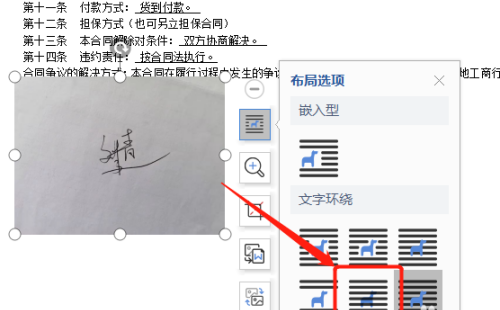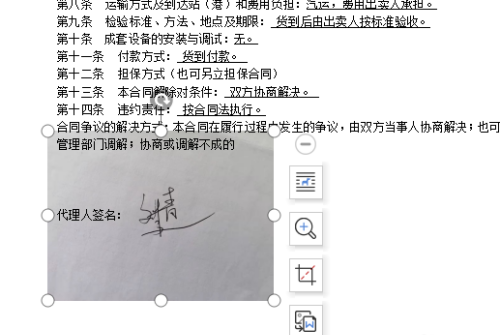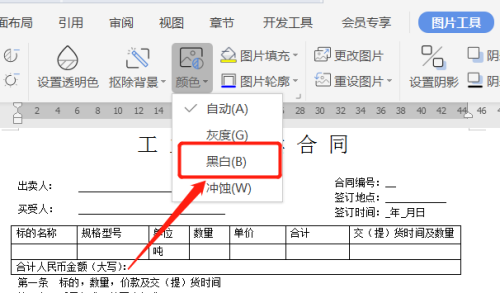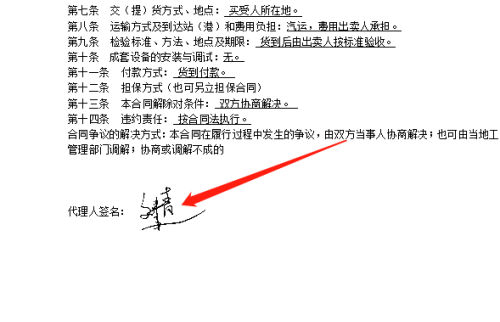WPS怎么制作电子版合同手写签名
时间:2025-08-29 | 作者: | 阅读:0相信有的童鞋还不了解WPS怎么制作电子版合同手写签名,下面让心愿游戏的小编为您带来这方面的答案,跟小编一起来看看哦。
WPS怎么制作电子版合同手写签名
1、打开WPS文档电子合同文件,点击插入-图片
2、插入手写签名的图片后,点击图片布局选项,设置为衬于文字下方
3、挪动图片到合适的位置
4、点击图片,再点击上方的图片工具,点击颜色
5、点击设置为黑白
6、这样就设置好了手写签名项,最后在插入电子的合同章就可以了
最后:以上就是心愿游戏的小编为你带来的WPS怎么制作电子版合同手写签名,希望能帮助到大家,更多相关的文章请关注心愿游戏
来源:https://soft.3dmgame.com/gl/3932.html
免责声明:文中图文均来自网络,如有侵权请联系删除,心愿游戏发布此文仅为传递信息,不代表心愿游戏认同其观点或证实其描述。
相关文章
更多-
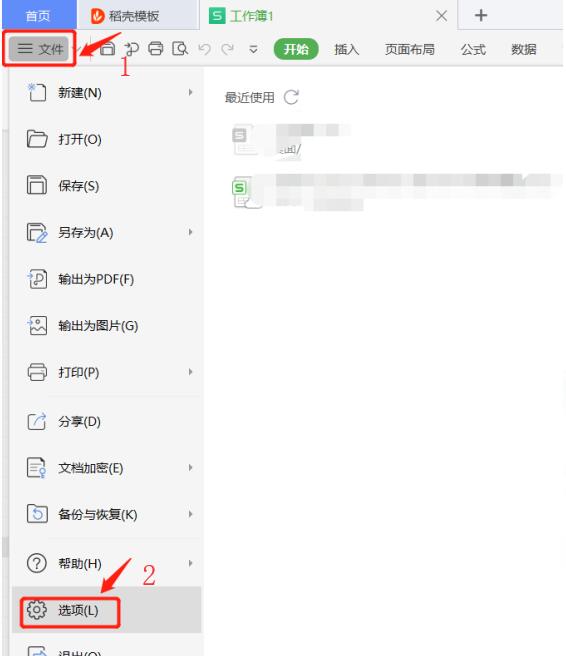
- WPS表格怎样修改批注的形状
- 时间:2025-08-30
-
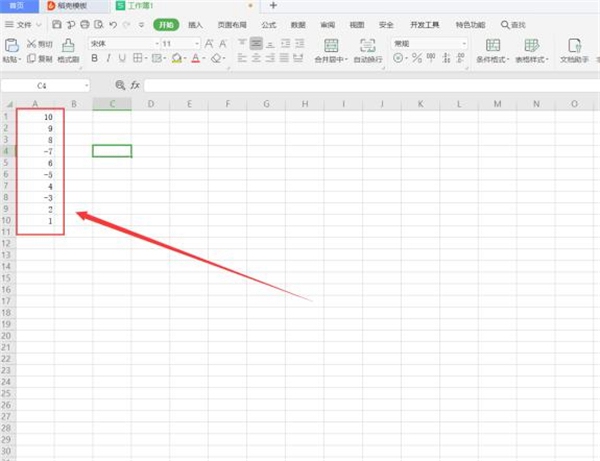
- WPS如何快速删除数据中所有负数
- 时间:2025-08-30
-
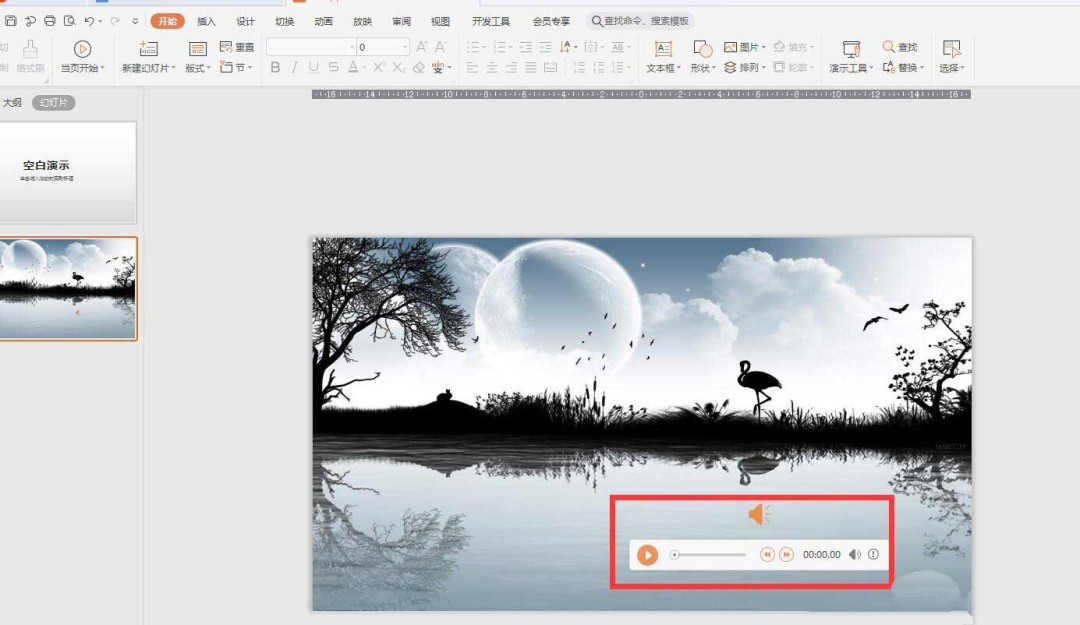
- wps怎么剪辑音频
- 时间:2025-08-30
-
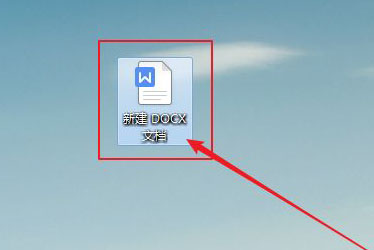
- wps文档图表中怎么设置趋势线
- 时间:2025-08-29
-
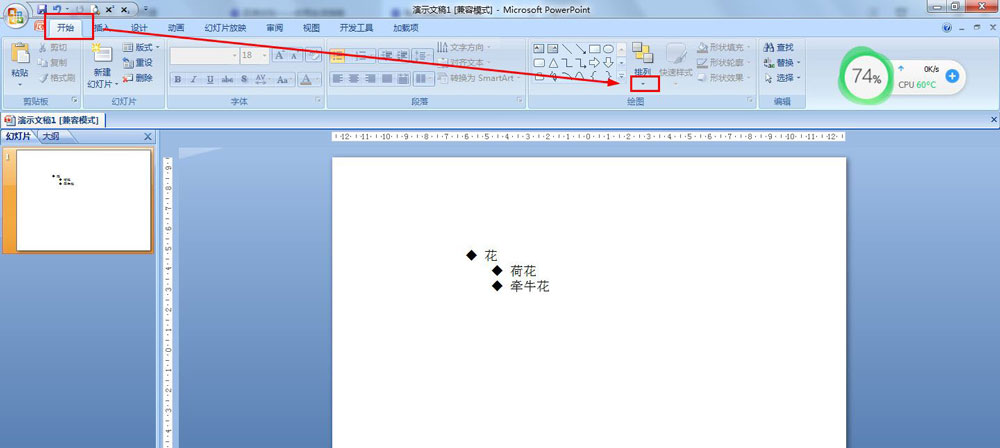
- PPT中怎么添加网格参考线
- 时间:2025-08-29
大家都在玩
大家都在看
更多-
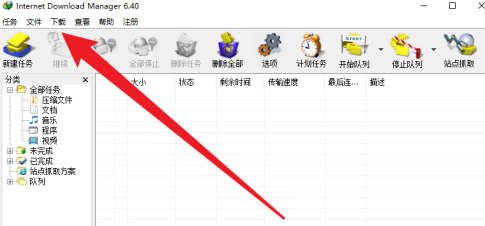
- IDM下载器怎么设置限速
- 时间:2025-10-11
-
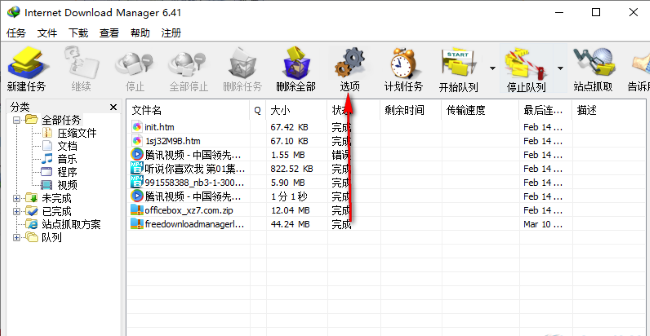
- IDM下载器如何设置线程数量
- 时间:2025-10-11
-

- 网球宝贝游戏名字
- 时间:2025-10-11
-

- 怎样删除抖音评论的回复?删除抖音评论的回复能看到吗?
- 时间:2025-10-11
-

- 短视频平台引流方法是什么?平台引流违法吗?
- 时间:2025-10-11
-
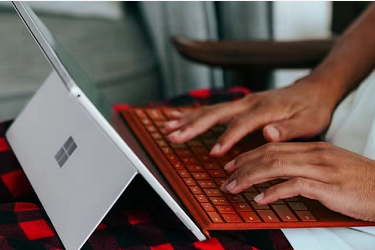
- 如何批量删除快手发布的作品?批量删除快手发布的作品会怎样?
- 时间:2025-10-11
-

- 抖音商品链接怎么复制?它的商品链接要怎么挂上去?
- 时间:2025-10-11
-

- 多账号矩阵该如何打造?矩阵带来的好处和价值是什么?
- 时间:2025-10-11